远程可视对讲与电动开门机设备进行结合,可对供电局无人值守变电站管理提供解决方案。 当远程人员发起呼叫时,值班人员,查看现场人员,核实好人员身份信息后,可实现远程开启......
2022-06-08 200 无人值守变电站 可视对讲门禁 无人值守变电站可视对讲门禁
谷歌推出了谷歌地图的更新,现在允许用户从自己的计算机发送指示到iPhone手机上。 这个功能你是否觉得适用呢?在平时MAC上查找新的地方新的路线后,你是否需要发送到iphone上,小编认为这个功能还是挺不错的。对于出去旅游出去新的地方都会有一定帮助,可以派上用场的情况比较多。
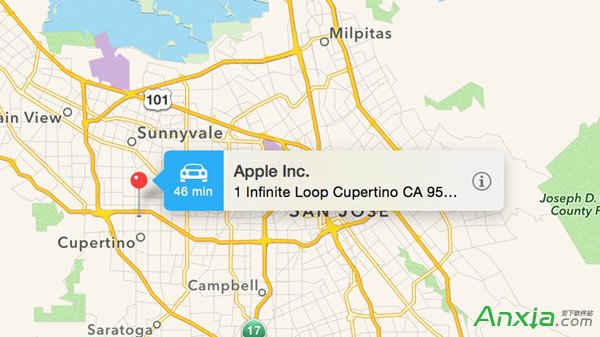
首先你在MAC上发现了一个新的地方,并做好标识;位于MAC上地图应用程序搜索栏的右侧,点击“Send to Mac's iPhone”您可以发送一张地图或方向右到你的iPhone。(注:确保您登陆MAC和IOS设备是相同的苹果ID)
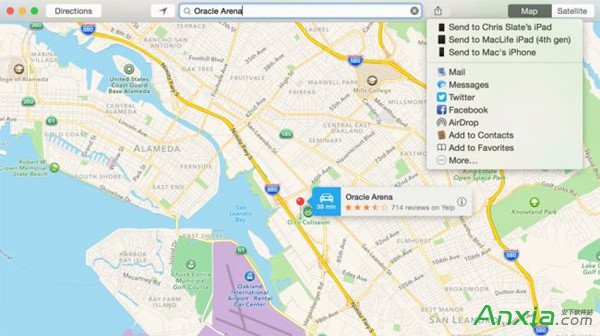
MAC上地图会推式通知出现在您IOS设备。
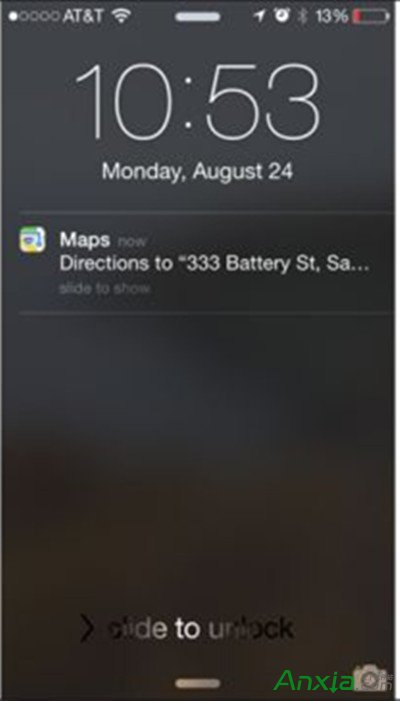
要获得谷歌地图中的相同类型的功能,您需要执行几个步骤:
1、请确保您有 4.7 版或更高版本安装在你的 iPhone 上。
2、请确保你已经登录到相同的谷歌帐户在桌面上,正如你在谷歌地图上你的手机。
3、从内部应用程序,请转到设置 > 通知设置并打开两个选项:"背景导航指示()"和"从桌面地图发送(Sent from desktop maps)"。
当你看到了你的 Mac 的 web 浏览器中的某个位置时,您将看到下列位置的名称和地址"发送到设备(Send to device)"选项。单击该按钮,然后选择要发送到的设备。和苹果地图一样,你的iOS设备会收到推式通知。
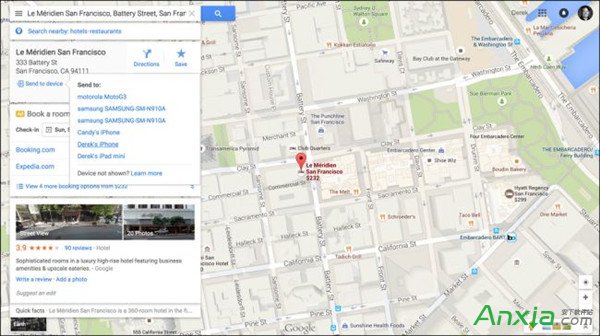
相关文章

远程可视对讲与电动开门机设备进行结合,可对供电局无人值守变电站管理提供解决方案。 当远程人员发起呼叫时,值班人员,查看现场人员,核实好人员身份信息后,可实现远程开启......
2022-06-08 200 无人值守变电站 可视对讲门禁 无人值守变电站可视对讲门禁

作为输入设备,使用键盘输入数字它最常用的功能之一。一般的笔记本键盘数字键盘一般排在上部呈一字排开。但对于屏幕尺寸为15.6英寸的笔记本来说,厂商都会给它们配备小键盘。那......
2018-06-02 200 笔记本切换键盘

对于模拟监控方案来说,视频线的好与坏直接决定传输距离有多远,很多人都会问视频线一般传输距离是多少米或多远?下面给大家整理了一份视频线传输距离参考资料,不清楚的菜鸟......
2022-07-06 201 视频线传输距离
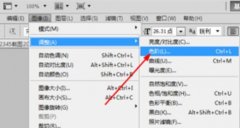
告诉你三个简单的调整方法!~ 首先要确保你彩色打印机四色打印出来效果是正常的!~ 第一个方法PS里,修改图片色阶 拖动下面的小三角调整画面的黑白平衡,需要的亮度,点击确认即......
2022-06-22 201 喷墨打印机